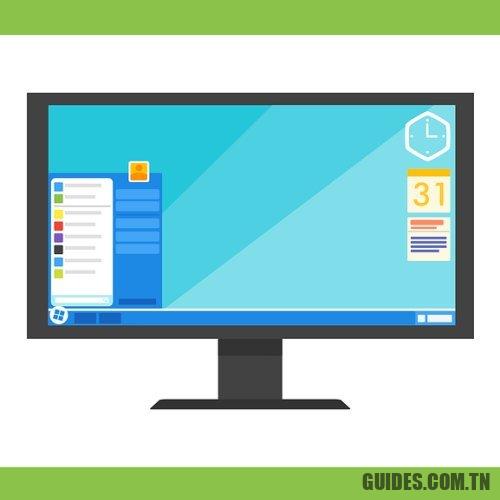Compte Windows, comment transférer des données et des préférences d’un PC à un autre
🖥️
Une procédure simple pour transférer des comptes d’utilisateurs Windows entiers et leurs paramètres d’un PC à un autre.
Les comptes Microsoft vous permettent de transférer certains paramètres et préférences système d’un PC Windows 10 à un autre. Nous avons parlé des différences entre les comptes d’utilisateurs locaux et les comptes Microsoft dans l’article Comptes Microsoft et comptes locaux sous Windows : quand les premiers ralentissent votre travail.
Quel que soit le type de compte utilisateur que vous avez créé, vous devrez parfois transférer toutes vos données d’un ordinateur à un autre, par exemple lorsque vous changez de PC.
Dans l’article Transférer des programmes d’un PC à un autre nous avons publié quelques conseils pour déplacer vos applications les plus importantes d’une machine à une autre. Cependant, si vous souhaitez transférer des comptes d’utilisateurs entiers? Comment est-il possible de procéder ?
Un excellent utilitaire gratuit pour éviter de créer un nouveau compte sur l’autre PC qui vous permet de transférer automatiquement vos données s’appelle Transwiz et est téléchargeable gratuitement en cliquant sur ce lien.
Transwiz est compatible avec toutes les versions de Windows (à partir de Windows XP et Vista, plus supporté par Microsoft, jusqu’à Windows 10) : le programme doit être installé à la fois sur le PC à partir duquel vous souhaitez copier les données, et sur la machine cible .
Lorsque la fenêtre illustrée sur la figure apparaît, l’option doit être sélectionnée Je veux transférer des données vers un autre ordinateur sur le PC source ; J’ai des données que je veux transférer sur cet ordinateur de l’autre.
Pour créer l’archive contenant les données à transférer, un compte utilisateur avec des droits d’administrateur différent de celui en cours d’utilisation doit être utilisé.
S’il n’y a qu’un seul compte sur la machine ou si les autres comptes disponibles n’ont pas de droits d’administration, vous pouvez procéder comme suit :
1) Tapez cmd dans la zone de recherche Windows puis appuyez sur la combinaison de touches CTRL + MAJ + ENTRÉE pour ouvrir l’invite de commande avec les droits d’administrateur.
2) Windows dispose d’un compte administrateur (appelé Administrateur) qui est généralement désactivé par défaut. La commande utilisateur net vous permet de vérifier les comptes d’utilisateurs sur la machine tandis que ce qui suit vérifie si le compte Administrateur était actif ou non :
utilisateur net Administrateur | findstr / c: « Compte actif »
En tapant ce qui suit, vous pouvez activer le compte Administrateur:
net user Administrateur / actif : oui
3) À ce stade, nous vous suggérons d’appuyer sur la combinaison de touches CTRL + D pour faire apparaître le bureau Windows puis ALT + F4 et choisissez Sortir.
4) Après vous être déconnecté, à partir de la fenêtre de connexion Windows, vous devrez cliquer sur le compte Administrateur activé tout à l’heure puis démarrez Transwiz.
5) En cliquant sur Avant, à ce stade, vous pouvez choisir le compte utilisateur à transférer ailleurs.
La boîte Afficher les profils non attribués vous permet d’afficher tous les profils d’utilisateurs encore présents sur le système mais qui ne sont pas réellement utilisés.
Lorsqu’un compte est supprimé, par exemple, les données restent sur la machine mais restent inutilisées. Dans d’autres cas, il s’agit de profils créés automatiquement par Windows lorsque le compte d’origine n’est plus lisible : Comptes Windows corrompus : comment les réparer.
Si un compte est connecté à un domaine qui n’est plus présent sur le réseau, l’application n’affichera qu’une longue chaîne alphanumérique. C’est ce qu’on appelle le SID (Identifiant de sécurité) : Méfiez-vous de la suppression des SID de l’onglet Sécurité de Windows.
6) L’étape suivante consiste à indiquer l’archive dans laquelle seront stockées les données du compte utilisateur sélectionné et à spécifier un mot de passe pour protéger le fichier (dont le contenu est également compressé par défaut).
7) Le compte Administrateur n’a pas de mot de passe : c’est une bonne idée d’en choisir un en ouvrant l’invite de commande avec les droits d’administrateur et en tapant utilisateur net administrateur suivi du mot de passe que vous souhaitez définir ou déconnectez-vous à nouveau et désactivez le compte :
net user Administrateur / actif : non
8) A ce stade, il est possible de transférer la sauvegarde du profil utilisateur créé avec Transwiz vers l’autre PC, lancez l’utilitaire et choisissez J’ai des données que je veux transférer sur cet ordinateur.
9) Dans l’écran suivant vous pouvez éventuellement paramétrer le nom de domaine (sinon il suffit de laisser le nom du PC utilisé inchangé), indiquer le nom du compte utilisateur Windows à créer et choisir de le configurer ou non par défaut (case Définir comme connexion par défaut).
Lorsque le message « Le compte n’existe pas sur cette machine, voulez-vous créer un nouveau compte ?« il suffira de répondre par l’affirmative.
10) Vous pouvez alors spécifier si le nouveau compte utilisateur, avec les données transférées depuis l’autre PC, doit avoir des privilèges administratifs ou doit utiliser des privilèges normaux (Standard). Vous pouvez également affecter l’utilisateur à un groupe spécifique.
11) La dernière étape consiste à indiquer les autres données du compte (mot de passe, si l’utilisateur devra le changer lors de la première connexion, désactiver temporairement le compte et ainsi de suite).
12) Il sera désormais possible de se déconnecter du compte utilisé (CTRL + D, ALT + F4, Sortir) et essayez de vous connecter avec le compte utilisateur nouvellement restauré sur la nouvelle machine.
Découvrez d’avantage plus d’articles dans nos catégories windows, internet et web et Ordinateurs et internet.
Au final Merci pour votre visite on espère que notre article Compte Windows, comment transférer des données et des préférences d’un PC à un autre
vous aide, pensez à partager l’article sur Facebook, pinterest et e-mail avec les hashtag ☑️ #Compte #Windows #comment #transférer #des #données #des #préférences #dun #autre ☑️!